忘记摄像头(IPC)的密码后如何重置?监控摄像头密码清除方法

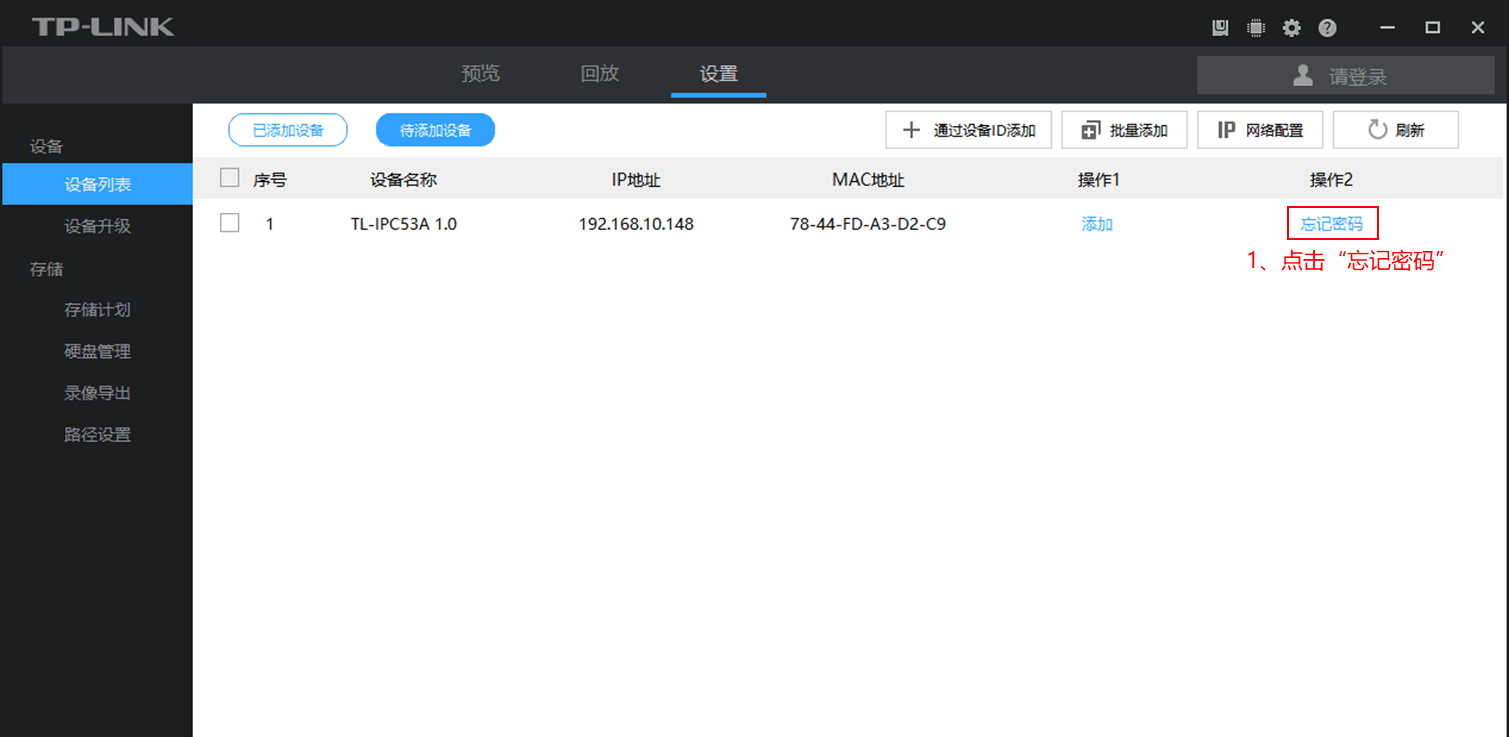
无线IPC(摄像头)如果您忘记了IPC的密码,可以复位(复位即无密码状态)或使用TP-LINK安防APP重置密码。
有线IPC(摄像头)没有复位按钮,如果您忘记了IPC的密码,需要使用电脑或笔记本按照以下步骤重置密码。
重置密码视频
必须要做的准备
电脑安装TP-LINK安防客户端:使用电脑或笔记本上网,登录我司官方网站,下载TP-LINK安防系统客户端软件,并安装好软件。
确保电脑和摄像机在同一局域网:使用网线把安装好安防客户端的电脑和IPC直接连接起来,也可以把电脑和IPC都连接在一台交换机上,确保电脑与摄像机在同一局域网且正常通讯。
确认电脑和摄像机在相同网段:电脑要重置密码,需要配置和摄像头相同网段的IP地址。也就是说,如果IPC是192.168.1.60或192.168.1.63,那么您需要给电脑配置192.168.1.X的地址。配置IP地址的方法可以参考如何给电脑配置IP地址?。
密码重置过程
1.客户端扫描发现摄像机
打开“TP-LINK安防系统”客户端,进入“设置>设备列表>待添加设备”,点击对应摄像头后面的“忘记密码”。
2.重置密码
如果电脑可以连接到Internet,客户端可通过手机账号获取验证码、输入个人信息,最终无需通过安全码直接重置摄像机密码。
如果电脑无法联网,可点击“暂时无法联网”,通过安全码获取验证码的方式进行重置摄像机密码。
3.获取临时密码
关注 “TP-LINK安防服务” 微信公众号,点击界面下方菜单“服务支持->密码重置”,注册成功后使用上述安全码获取临时密码:
【长按识别图中二维码,关注公众号】
注意:密码恢复串的有效时间是2小时,请及时获取临时密码并设置新密码。
4.重置密码
在客户端界面输入从公众号获取到的安全码,点击“下一步”进行重新设置新密码。
电脑安防客户端通过手机号码和安全码两种方式进行重置密码,实际找回密码,请根据电脑客户端的联网状态选择方式进行找回。
常见问题
1、客户端点击忘记密码提示网络故障?
答:请在待添加设备列表查看摄像机的IP地址,与电脑的IP地址进行对比,确保在同一网段。
2、怎么使用手机重置密码?
答:打开“TP-LINK安防APP”→点击IPC预览页面右上角的“齿轮”按钮→点击“修改密码”→点击“忘记密码”。